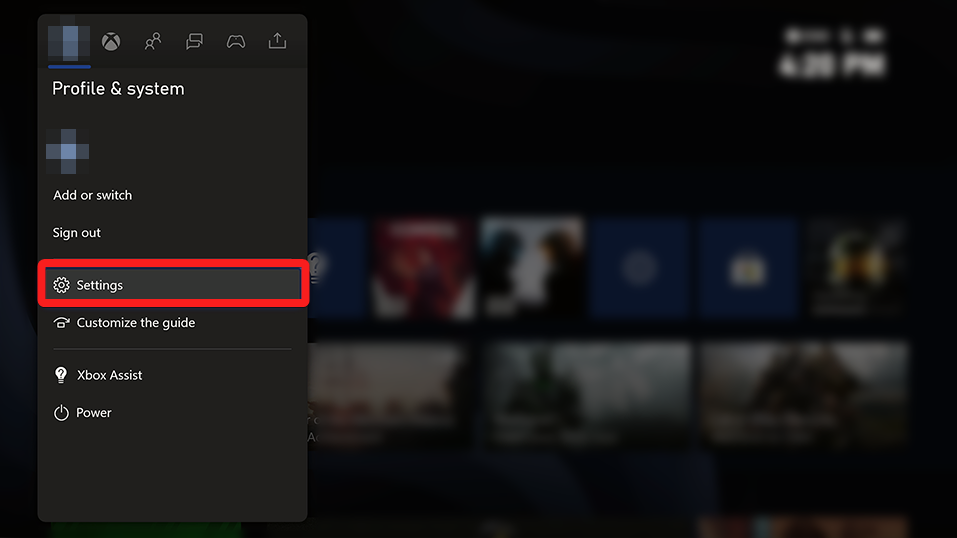Ši programinė įranga leis jūsų tvarkyklėms veikti ir veikti, taip apsaugant jus nuo įprastų kompiuterio klaidų ir aparatūros gedimų. Dabar patikrinkite visus tvarkykles atlikdami 3 paprastus veiksmus:
- Atsisiųskite „DriverFix“ (patikrintas atsisiuntimo failas).
- Spustelėkite Paleiskite nuskaitymą rasti visus probleminius vairuotojus.
- Spustelėkite Atnaujinti tvarkykles gauti naujas versijas ir išvengti sistemos sutrikimų.
- „DriverFix“ atsisiuntė 0 skaitytojų šį mėnesį.
Pasirink savo likimą! Išėjo naujausia „Mortal Kombat“ serijos dalis. Atvežė mums „NetherRealm Studios“ ir išleido „Warner Bros.“ Interaktyvus.
Išbandykite savo įgūdžius pasirinktoje platformoje, karys, žaidimą galima įsigyti „Microsoft Windows“, „Xbox One“ ir kitose platformose.
Kaip mes visi žinome, nė vienas žaidimo paleidimas nėra tikras be žagsėjimo. Ir naujausia „Mortal Kombat“ serijos dalis nėra išimtis klausimai, susiję su ryšiu, žaidimo progresavimas ir žaidimų išsaugojimas. Tačiau pasitaiko grafinių ir garso klaidų.
Bet nebijokite, mes turime pataisymų sąrašą, kuris padės jums ištaisyti keletą dažniausiai pasitaikančių „Xbox One“ „Mortal Kombat 11“ žaidimų klaidų.
Kaip išspręsti „Mortal Kombat 11“ problemas?
- Žaidimas užšąla
- Sujungimo problemos
- Atnaujinimas nebus įdiegtas
- Valdiklis neveiks
- Iš naujo nustatykite „Xbox“
- Iš naujo įdiekite savo žaidimą
1. Fiksuotas žaidimas užšąla
Šis puikus sprendimas padeda tuo atveju, jei žaidimas užstringa arba jo nepavyksta paleisti. Norėdami tai padaryti, atlikite šiuos veiksmus:
- Pirmiausia paspauskite „Xbox“ mygtuką ant valdiklio, kad atidarytumėte vadovą.
- Dabar paspauskite valdiklio mygtuką „Menu“ ir uždarykite žaidimą.
- Dabar galite iš naujo paleisti žaidimą.
2. Ryšio taisymas
Turėtumėte patikrinti, ar kyla problemų jūsų konsolėje ar tinklo adapteryje. Norėdami išspręsti ryšį, atlikite šiuos veiksmus:
Norėdami išbandyti tinklo ryšį:
- Paspauskite „Xbox“ mygtuką, kad atidarytumėte vadovą.
- Dabar jūs ketinate pasirinkti Sistema, ir tada Nustatymai.
- Tada pasirinkite Tinklas ir Ryšio nustatymai.
- Pasirinkite Išbandykite tinklo ryšį.

Patikrinkite duomenų naudojimą:
- Atidarykite „Xbox One“ meniu Nustatymai.
- Eikite į Tinklas
- Atviras Ryšio nustatymai.
- Dabar pasirinkite Pralaidumo naudojimas dešinėje ekrano pusėje.
- SUSIJĘS: 4 geriausi pralaidumo prioritetų nustatymo programinės įrangos sprendimai
Norėdami išspręsti ryšį:
- Pirmiausia atjunkite Ethernet kabelį, jei jis šiuo metu yra prijungtas.
- „Xbox One“ konsolėje atidarykite programą „Nustatymai“.
- Eikite į Tinklas
- Dabar pasirinkite Ryšio nustatymai.
- Tada pasirinkite Nustatyti belaidį tinklą.

- Pasirinkite savo belaidį tinklą iš galimų tinklų sąrašo.
- Nepamirškite įvesti savo tinklo slaptažodžio.
- Norėdami baigti sąrankos procesą, spustelėkite Tęsti.
3. Išspręskite atnaujinimo problemas
Kartais gali kilti problemų dėl pasenusių konsolės ar žaidimo pleistrų. Norėdami išspręsti šią problemą, atlikite šiuos veiksmus:
- Pirmiausia paspauskite „Xbox“ mygtuką, kad atidarytumėte vadovą.
- Dabar pasirinkite Sistema ir eik į Nustatymai.
- Pasirinkite Sistema o dabar paspauskite Atnaujinimai ir atsisiuntimai.
- Pasirinkite Nuolat atnaujinkite savo konsolę konsolei ir Atnaujinkite mano žaidimus ir programas skirtas „Mortal Kombat 11“.
4. Valdiklio taisymas
Jei susiduriate su valdiklio problemomis, šis sprendimas gali jums padėti. Tiesiog atlikite šiuos veiksmus:
- Įjunkite „Xbox One“.
- Tada įjunkite valdiklį paspausdami „Xbox“ mygtuką.
- Paspauskite ir atleiskite konsolės mygtuką Prisijungti.
- Paspauskite ir palaikykite valdiklio mygtuką Prisijungti.
- „Xbox“ mygtukas turėtų mirksėti keletą kartų, tačiau vėliau jūsų ryšys turėtų būti stabilus.
- SUSIJĘS: Patikrinkite šiuos nepastebėto „Xbox“ valdiklio greitus pataisymus
5. Iš naujo nustatykite „Xbox“
Norėdami atlikti šį veiksmą, tiesiog paspauskite ir palaikykite maitinimo mygtuką ilgiau nei 10 sekundžių, kol įsijungs „Xbox One“. Tada viską atjungsite iš konsolės, palaukite 10 ar daugiau sekundžių, kol viską vėl prijungsite. Arba galite atlikti šiuos veiksmus:
- Meniu eikite į Sistema.
- Dabar pasirinkite Nustatymai ir pasirinkite Pulto informacija.
- Tada jūs ketinate pasirinkti Iš naujo nustatykite savo pultą.

- Pasirinkite vieną iš trijų parinkčių ir tęskite.
- Tai turėtų atkurti numatytuosius nustatymus.
6. Iš naujo įdiekite „Mortal Kombat 11“
Jei visa kita nepavyko ir vis tiek kyla problemų, geriausias sprendimas yra pašalinti ir iš naujo įdiegti žaidimą. Norėdami tai padaryti, atlikite šiuos veiksmus:
- Meniu Pagrindinis pasirinkite ir Mano žaidimai ir programos.
- Pasirinkite Žaidimai
- Pasirinkite „Mortal Kombat 11“ ir paspauskite valdiklio mygtuką „Meniu“.
- Pasirinkite Tvarkyti žaidimąir pasirinkite
- Kai tai bus baigta, iš naujo įdėkite žaidimo diską į „Xbox“ ir iš naujo įdiekite žaidimą.
GREITAS PATARIMAS LENGVŲ MIRTINGŲJŲ KOMBATŲ ŽAIDIMŲ SESIJOMIS XBOX
Visada nepamirškite patikrinti, ar „Xbox Live“ paslauga veikia, tada atlikite atliktus veiksmus.
Tikimės, kad šie sprendimai jums buvo naudingi ir jūs galėsite užbaigti savo kelionę „Mortal Kombat 11“.
Tuo tarpu žemiau esančioje komentarų skiltyje praneškite mums apie kitas problemas, su kuriomis susidūrėte žaisdami žaidimą „Xbox One“.
Susijusios istorijos, kurias reikia patikrinti:
- Kaip ištaisyti įprastas „Mortal Kombat 11“ žaidimų problemas kompiuteryje
- „Mortal Kombat 11“ kompiuterio klaidų, apie kurias pranešė žaidėjai, sąrašas
- Kaip ištaisyti įprastas „Supraland“ klaidas „Windows“ kompiuteriuose